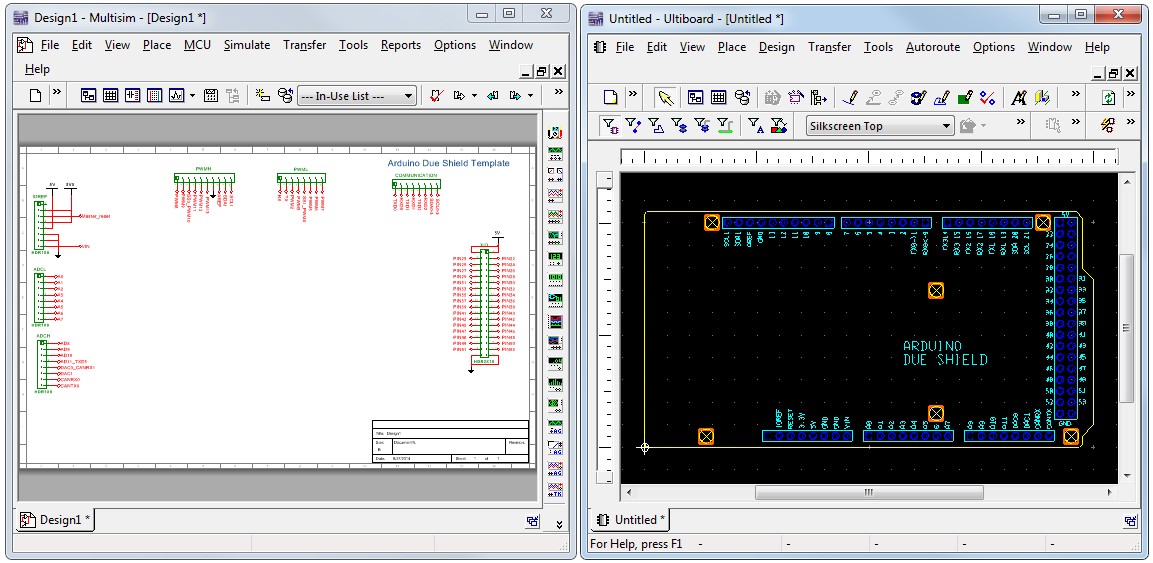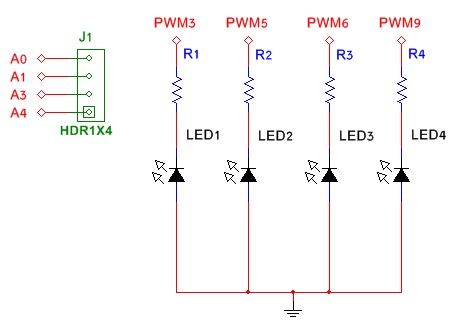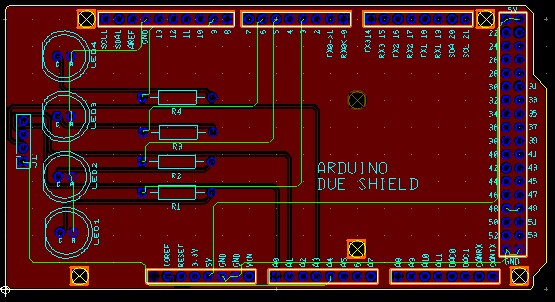Multisim-Vorlagen für benutzerdefinierte Arduino-Shields
Überblick
Inhalt
Einführung
Benutzer von Arduino-Boards, die benutzerdefinierte Shields entwerfen möchten, profitieren ab sofort dank vordefinierten Vorlagen innerhalb von Multisim und Ultiboard von einem kürzeren Entwicklungsprozess. Jede Vorlage enthält einen Multisim-Schaltplan mit Steckverbindern zur Definition von Ein- und Ausgängen sowie ein Ultiboard-Layout mitsamt einer Übersicht der Pinzuordnung und einem Leiterplattenumriss.
Anbei finden Sie eine Liste der verfügbaren Vorlagen:
- Arduino Uno
- Arduino Due
- Arduino Pro
- Arduino Ethernet
- Arduino Leonardo
- Arduino Mega 2560
- Arduino MEGA ADK
- Arduino Micro
- Arduino Mini 05
Bitte beachten Sie, dass diese Dateien zwar mit dem Ziel konzipiert wurden, möglichst präzise zu sein, und zu diesem Zweck von Applikationsingenieuren bei NI überprüft wurden, wir Ihnen aber dennoch empfehlen, die im Lieferumfang Ihrer Hardware enthaltene Dokumentation genau durchzulesen. Es ist immer eine gute Idee, Referenzmaterialien im Zusammenhang mit Ihrer Hardware zurate zu ziehen, um sich zu vergewissern, dass die Pins ordnungsgemäß zugeordnet sind, und die korrekten Layoutrichtlinien sowie Pinabstände zu überprüfen.
Anforderungen
Software
Sie benötigen Version 13.0 (oder höher) der Circuit Design Suite (Multisim und Ultiboard), um die angehängten Ressourcen nutzen zu können.
Vorlagen und Komponentenbibliothek
Navigieren Sie zum Abschnitt Downloads und laden Sie die Datei arduinotemplates.zip herunter. Entpacken Sie diese Datei. Sie enthält eine Komponentenbibliothek (UsrComp.usr) mit benutzerdefinierten Symbolen und Footprints sowie sämtliche Vorlagendateien (Erweiterung *.mst13).
So installieren Sie die Komponentenbibliothek:
- Starten Sie Multisim.
- Wählen Sie Werkzeuge » Datenbank » Datenbank zusammenfassen aus.
- Wählen Sie Ihre Benutzerdatenbank als Zieldatenbank aus.
- Klicken Sie auf die Schaltfläche Namen für Bauelementedatenbank wählen.
- Suchen Sie die Datenbankdatei UsrComp.usr und klicken Sie auf Öffnen.
- Klicken Sie auf die Schaltfläche Start.
- Wählen Sie die Option Automatisch umbenennen aus.
- Klicken Sie auf OK.
- Sobald der Status „Fertig“ angezeigt wird, können Sie auf die Schaltfläche Schließen klicken.
Verwendung der Vorlagen
Befolgen Sie die nächsten Schritte, um mit den Vorlagendateien benutzerdefinierte Arduino-Shields in Multisim und Ultiboard zu erstellen.
- Starten Sie Multisim.
- Navigieren Sie zu Datei » Öffnen und wählen Sie eine der Vorlagendateien aus. In diesem Beispiel arbeiten wir mit der Vorlage „Arduino Due Shield Template.mst13“. Wenn beim Importieren der Vorlagen Probleme auftreten, lesen Sie bitte den folgenden KnowledgeBase-Artikel. Multisim entpackt den Inhalt der Vorlage und erstellt anschließend wie im Folgenden dargestellt einen Schaltplan in Multisim sowie ein Layout in Ultiboard:
Fehler beim Importieren einer Arduino-Vorlage in NI Multisim™
Abbildung 1. Vorlage für Arduino-Shields in Multisim und Ultiboard
Der Multisim-Schaltplan umfasst alle erforderlichen Steckverbinder für die verschiedenen Eingangs- und Ausgangspins. Die Ultiboard-Datei enthält hingegen den Leiterplattenumriss und die Footprints der Steckverbinder, deren Platzierung mittels spezifischer Koordinaten angegeben wird.
- Speichern Sie sowohl die Multisim- als auch die Ultiboard-Datei unter demselben Namen.
- Halten Sie Ihre benutzerdefinierten Schaltkreise in Multisim fest. Bitte beachten Sie, dass Sie seitenspezifische Steckverbinder (Platzieren » Steckverbinder) verwenden können, um wie in Abbildung 2 dargestellt virtuelle Verbindungen zu den entsprechenden Pins herzustellen.
Abbildung 2. Aufzeichnen Ihres Schaltplans in Multisim
Nachdem Sie Ihren Schaltplan fertiggestellt haben, müssen Sie das Layout mithilfe der Funktion für die Übertragung auf Leitplatten-Layouts aktualisieren, damit die Änderungen entsprechend widergespiegelt werden.
- Wählen Sie Übertragen » Änderungen in Ultiboard übertragen » Änderungen in Ultiboard 13.0 übertragen aus.
- Speichern Sie die Netzlistendatei (*.ewnet).
- Überprüfen Sie die Änderungen im Fenster Übertragung auf Leiterplatten-Layout und klicken Sie auf OK. Bauelemente werden außerhalb des Leiterplattenumrisses platziert.
- Platzieren Sie die Bauelemente und führen Sie die Leiterbahnführung durch.
Abbildung 3. Entwerfen von Arduino-Shields in Ultiboard
Wenn Sie Ihr Design anpassen müssen, können Sie einfach den Multisim-Schaltplan öffnen, die gewünschten Änderungen vornehmen und das Layout anschließend mithilfe der Funktion zur Übertragung auf Leiterplatten-Layouts aktualisieren.
Hier sehen Sie schließlich eine 3D-Darstellung des benutzerdefinierten Shields. Sie können diese Ansicht aufrufen, indem Sie Ansicht » 3D-Vorschau auswählen.
Abbildung 4. 3D-Darstellung des benutzerdefinierten Boards